こんにちは。
今日もHAPPY♪
ゆきだるママです。
初心者のプログラミング学習【3】でインストールした、リアルタイムでコードのエラーチェックをしてくれる「SublimeLinter」
これに加えて各言語のLinterのインストールが必要だということで、
今回は、CSSの構文エラーチェックをしてくれる「SublimeLinter-csslint」のインストールをしていきます。
初心者の方でも分かりやすいように画像と一緒にご説明していきます。
Node.jpのインストール
パッケージを管理するための、npmというツールです。
Google検索「Node.jp インストール」と入力。
「ダウンロード|Node.jp」こちらをクリック
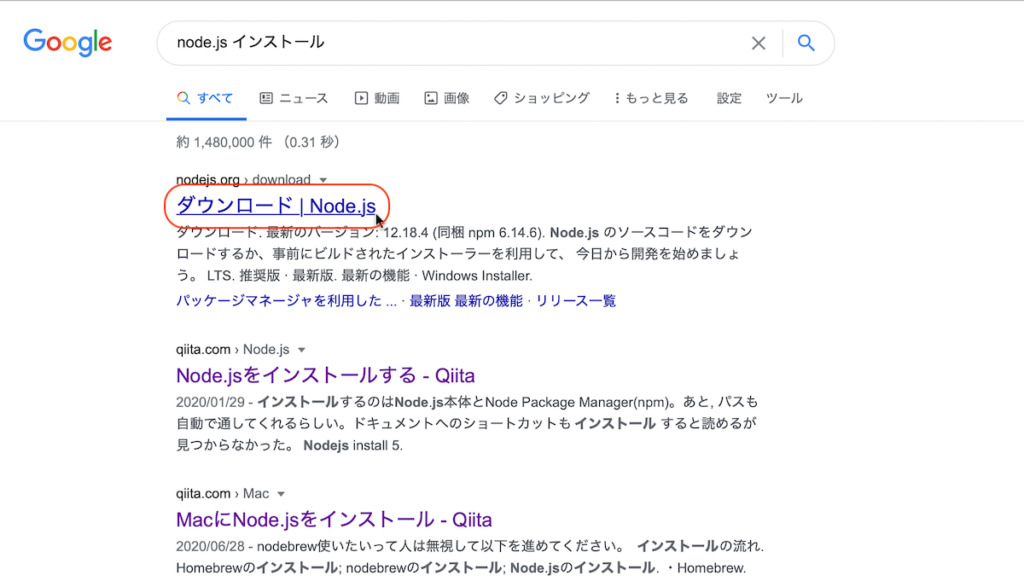
Mac OS をクリック
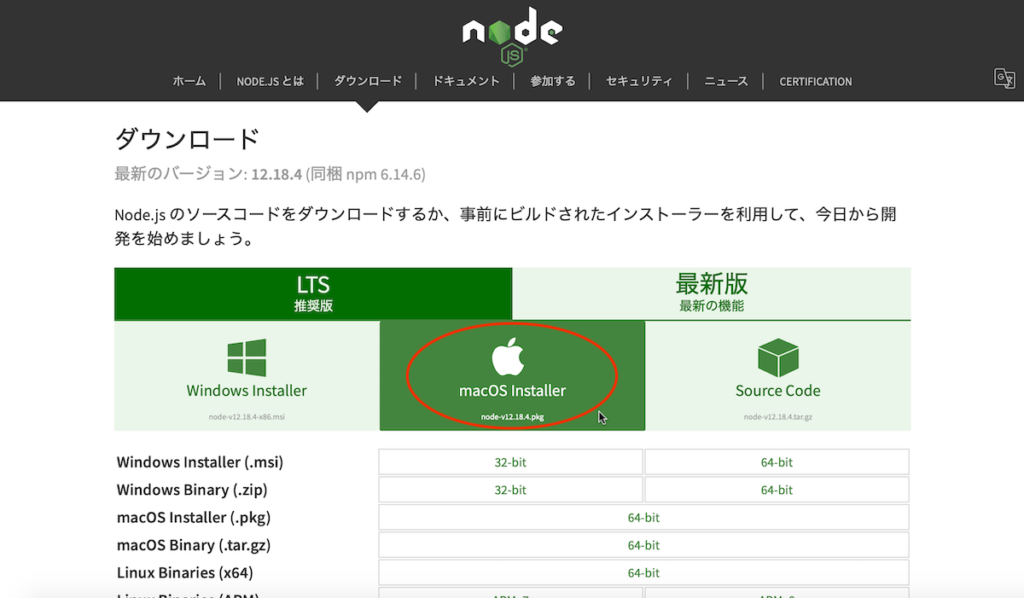
許可

ダウンロードが終了したら
Finder → ダウンロード → node-v12.18.4.pkg をダブルクリック
続けるをクリック
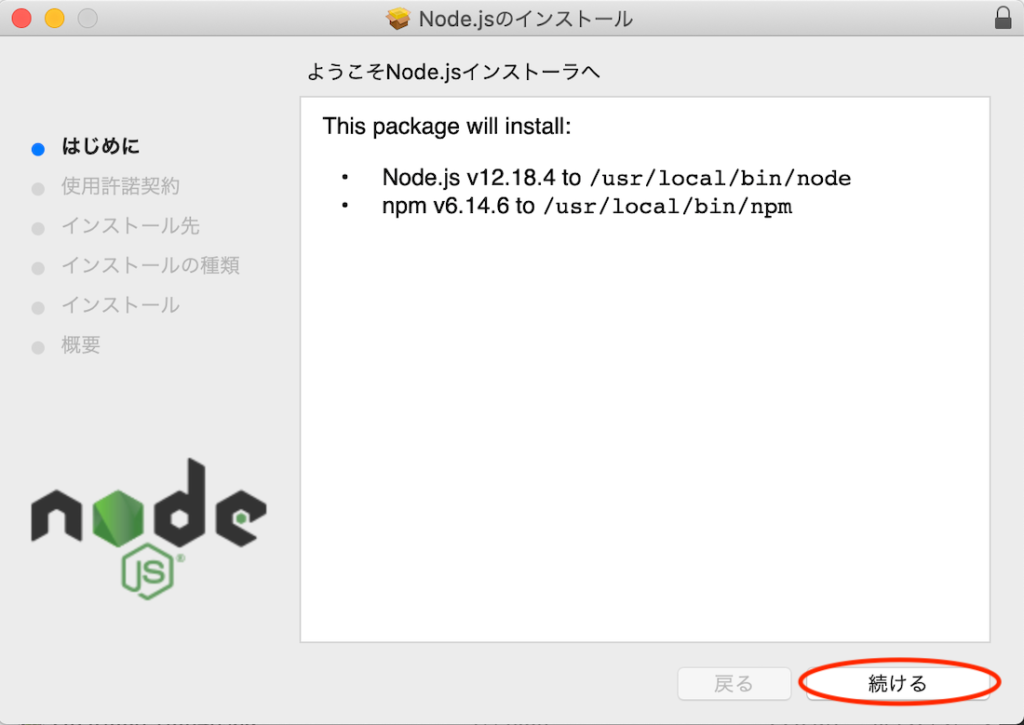
使用許諾契約を読み(英語ですが…)続けるをクリック
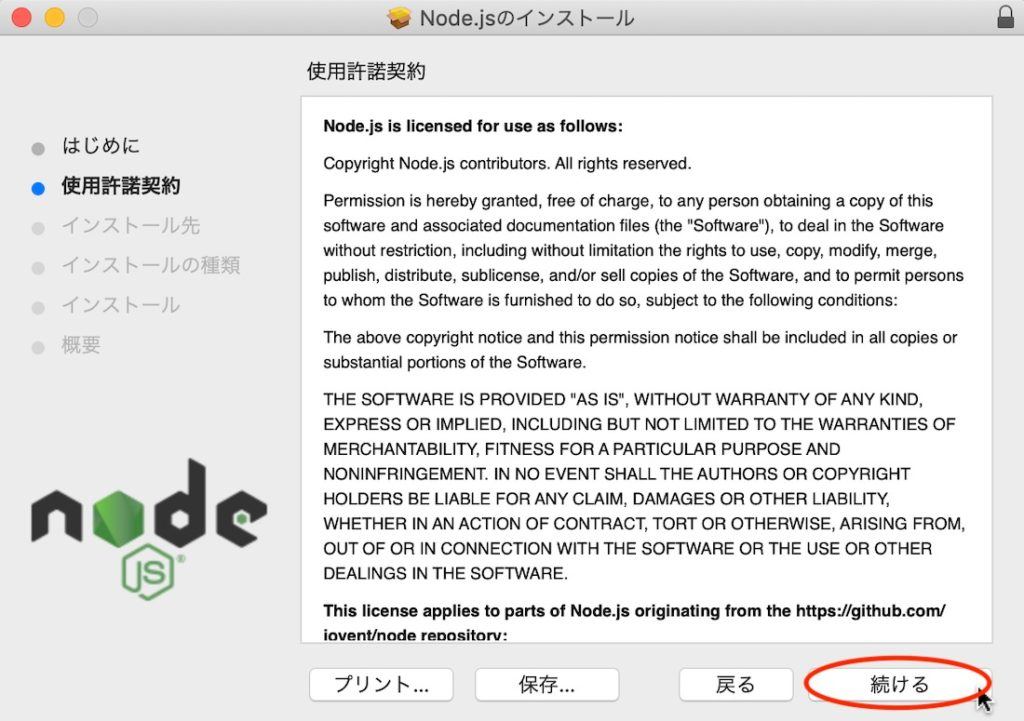
同意するをクリック
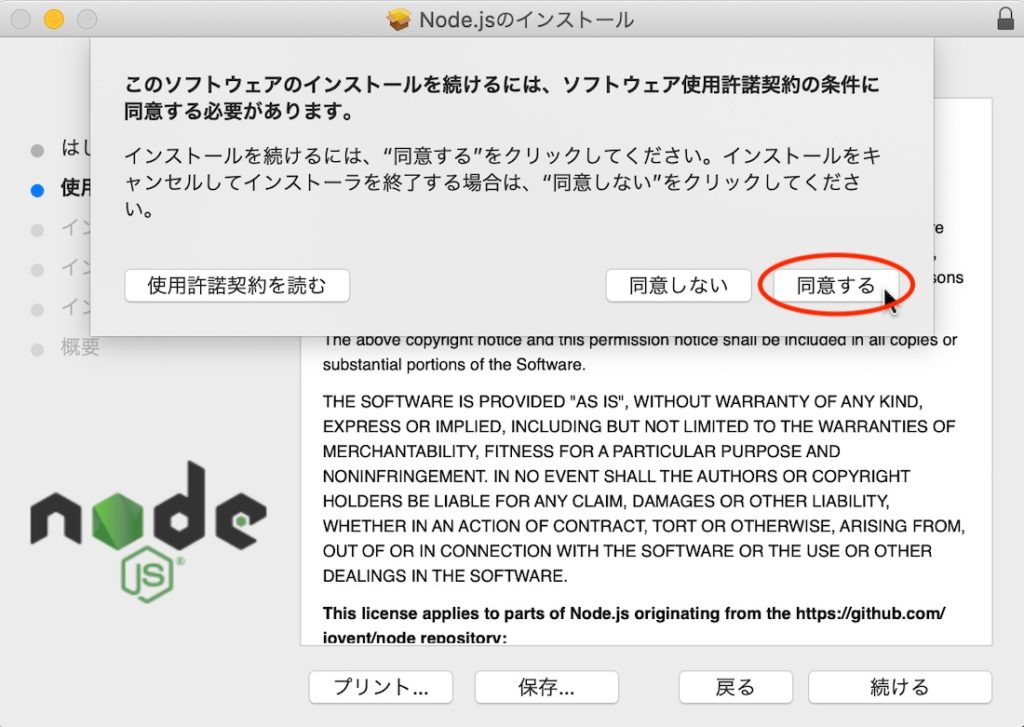
インストールをクリック
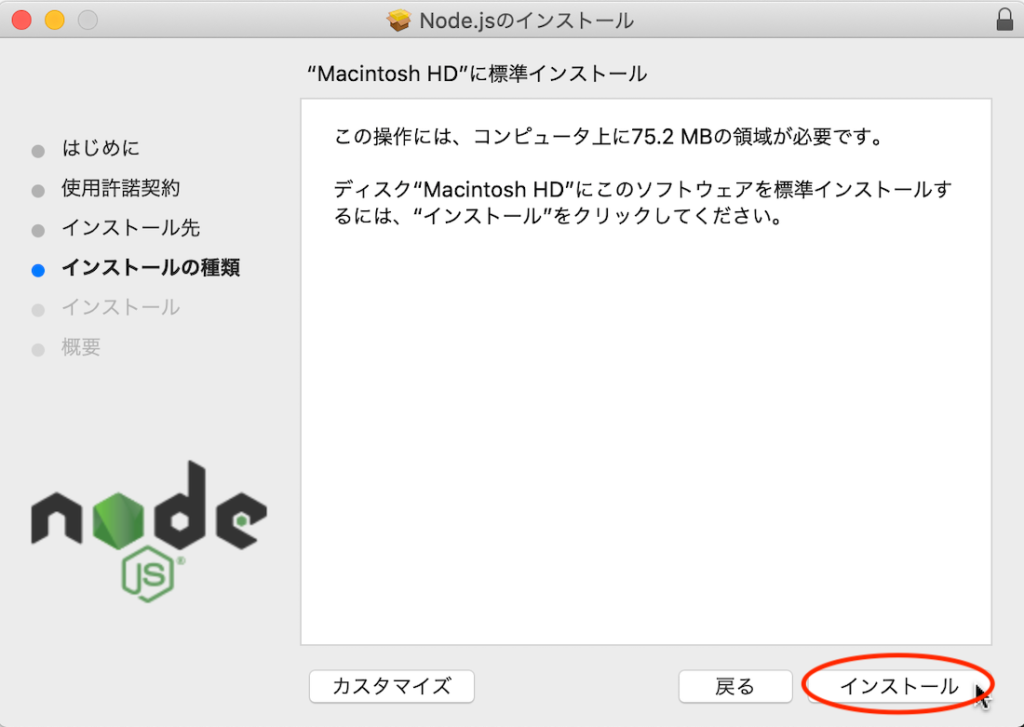
パスワードを入力し、ソフトウェアをインストールをクリック
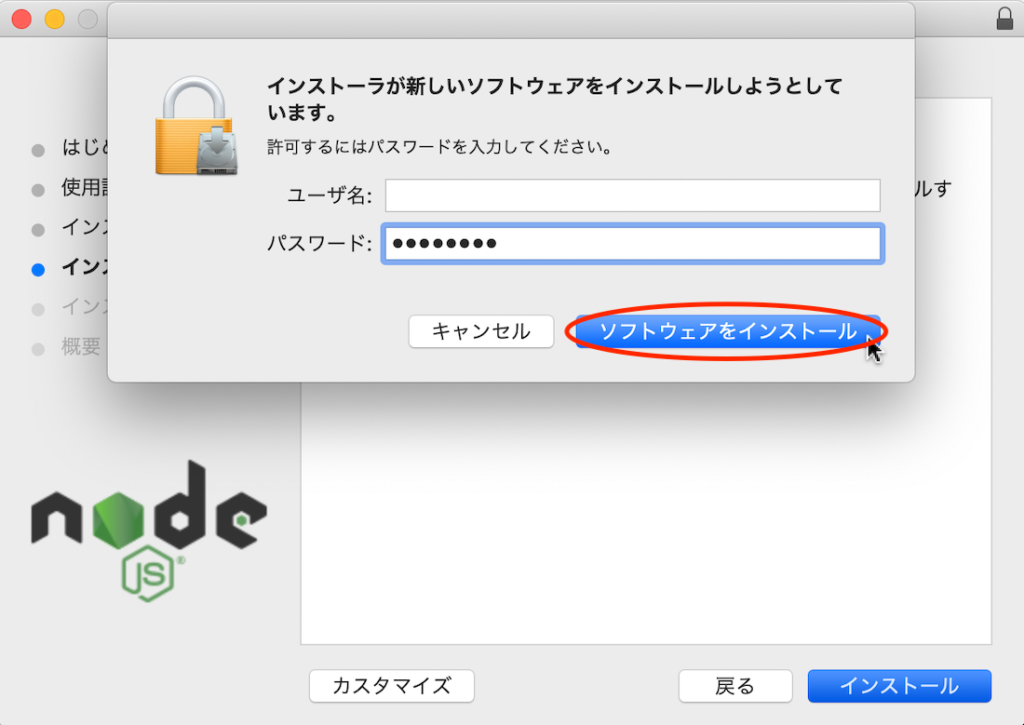
閉じるをクリック
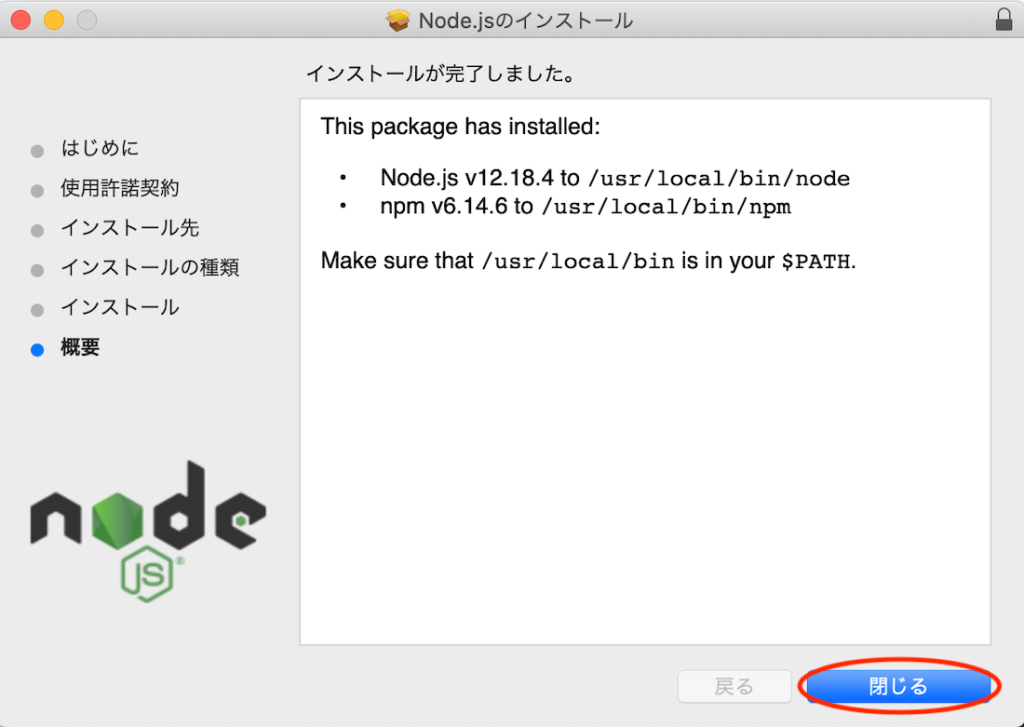
ゴミ箱に入れる
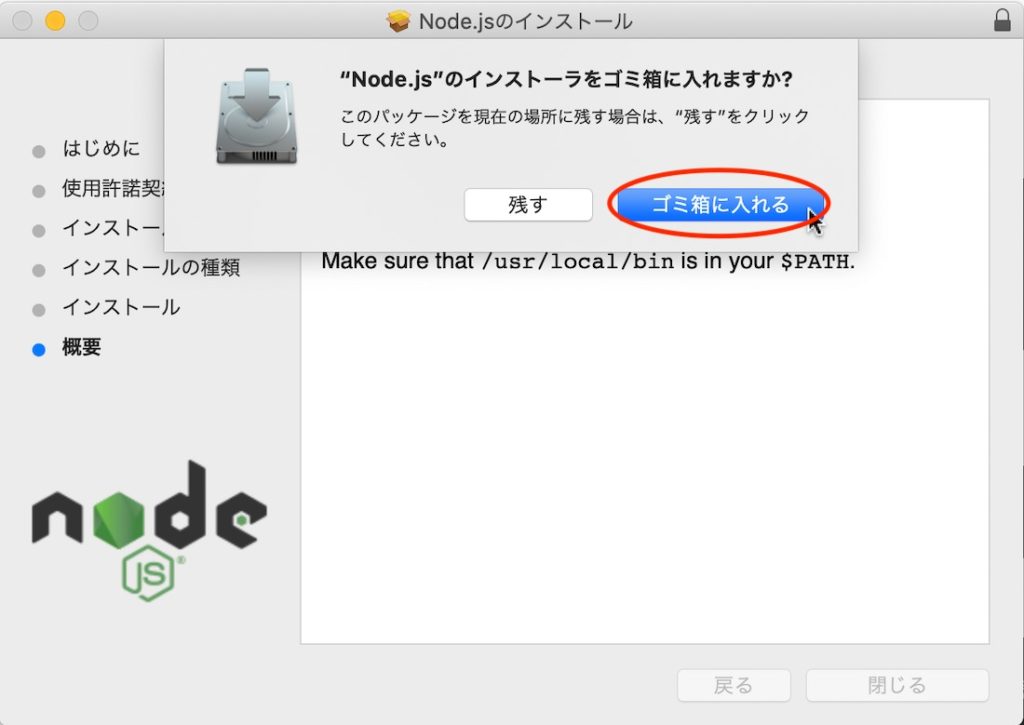
SublimeLinter-csslintをインストール
SublimeTextを開きます
基本設定 → Package Control
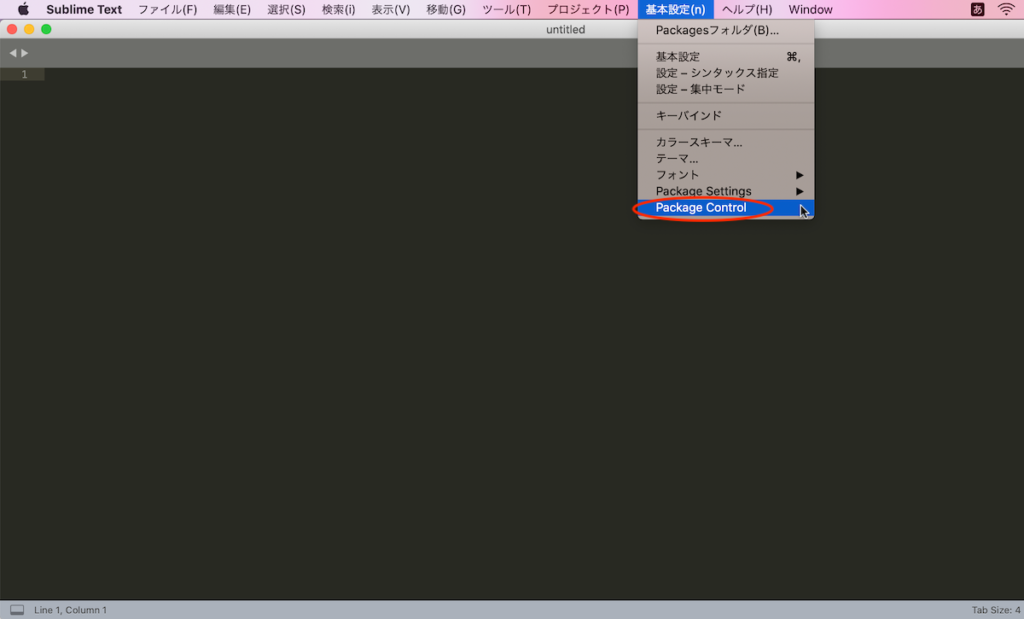
Package Control: Install Packageをクリック
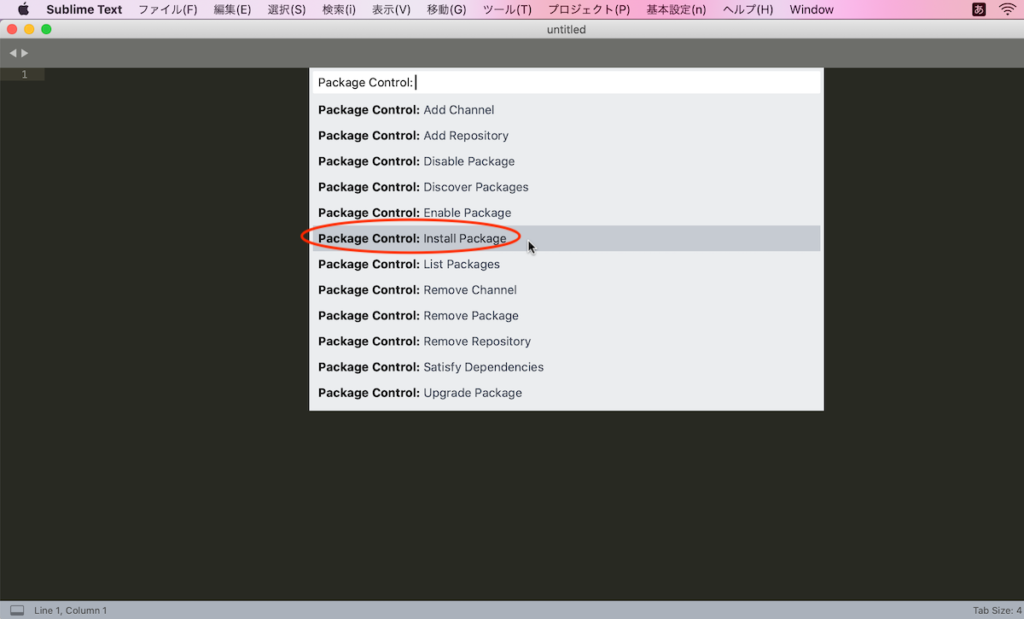
SublimeLinter-csslintをクリック
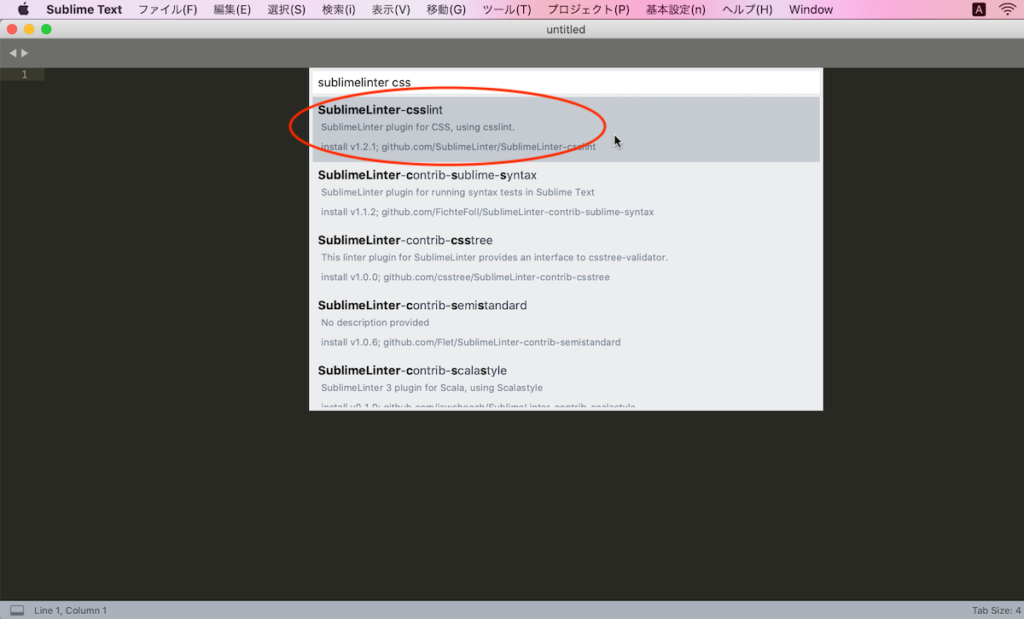
https://github.com/sublimelinter/sublimelinter-csslintをコピーします。
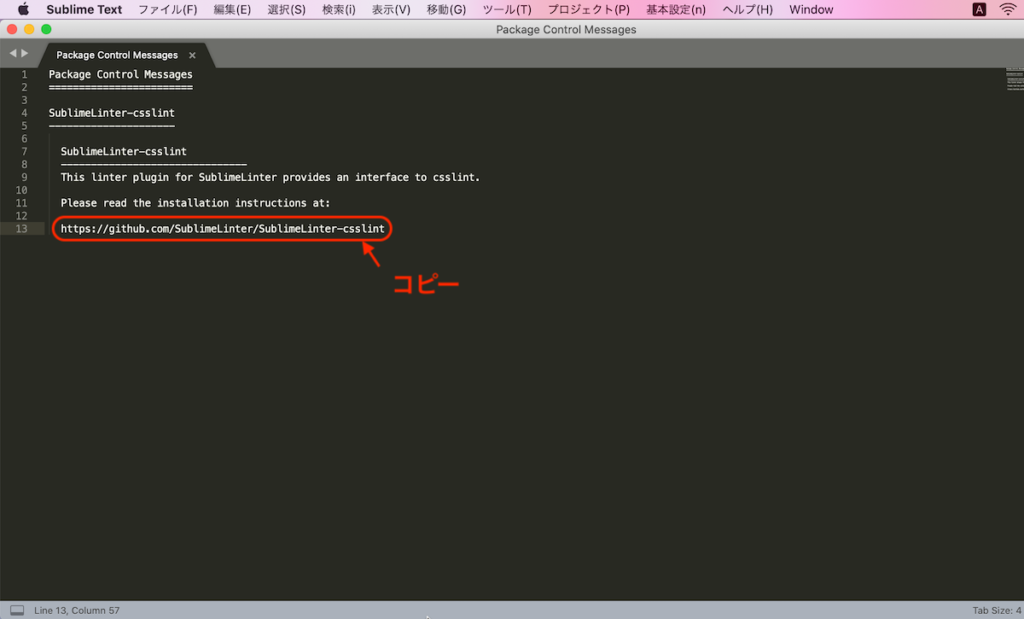
Google検索で、コピーしたものを貼り付けて検索
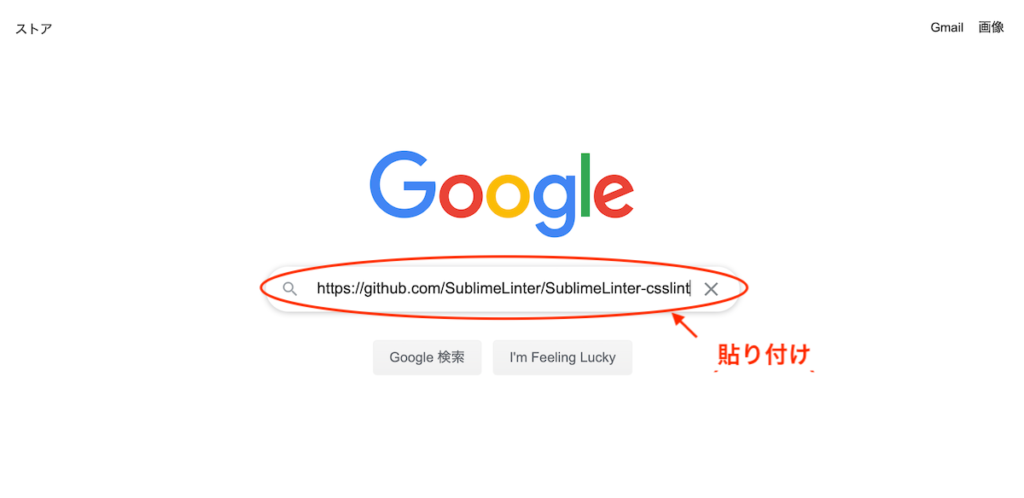
こちらのサイトをクリック

npm install -g csslintをコピーします
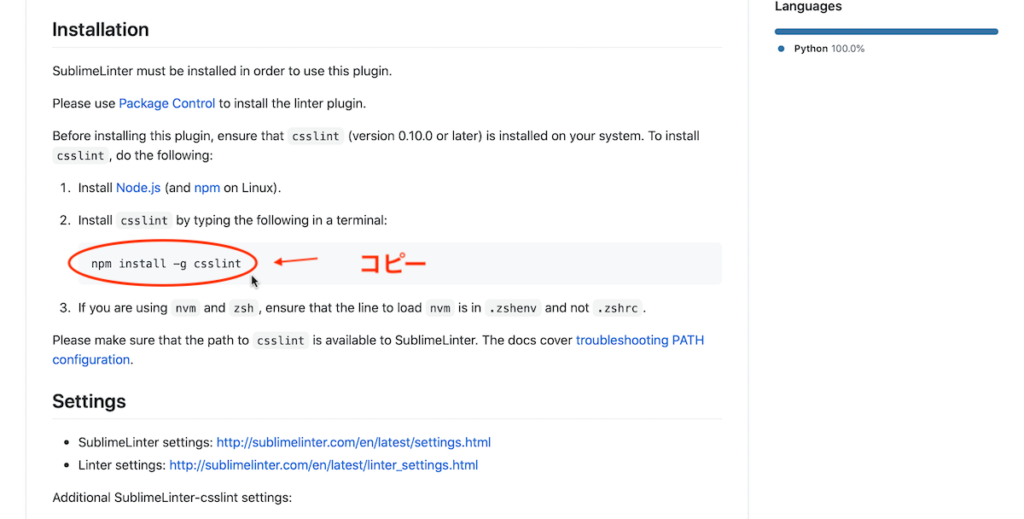
Finder→アプリケーション→ユーティリティ→ターミナル
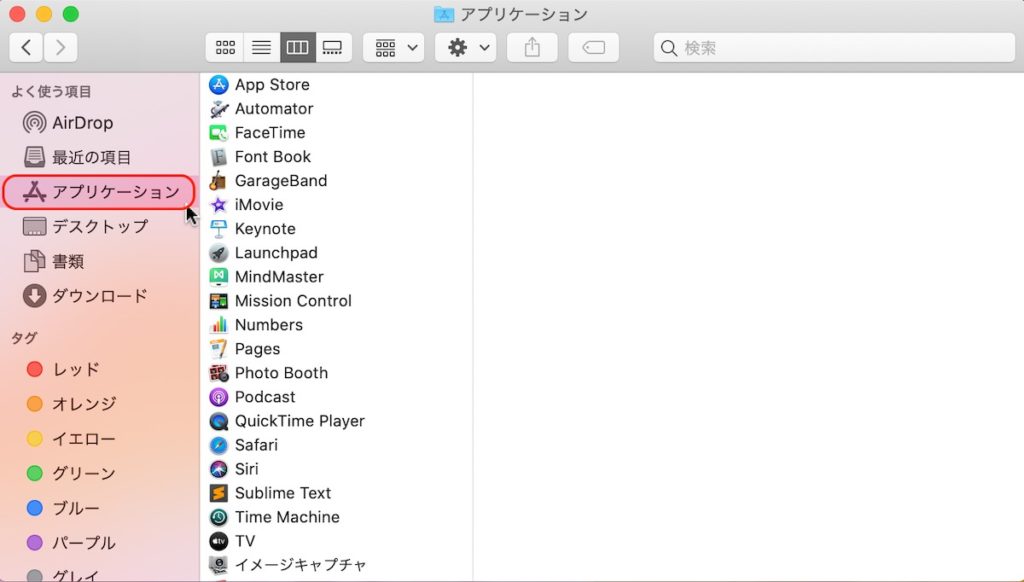
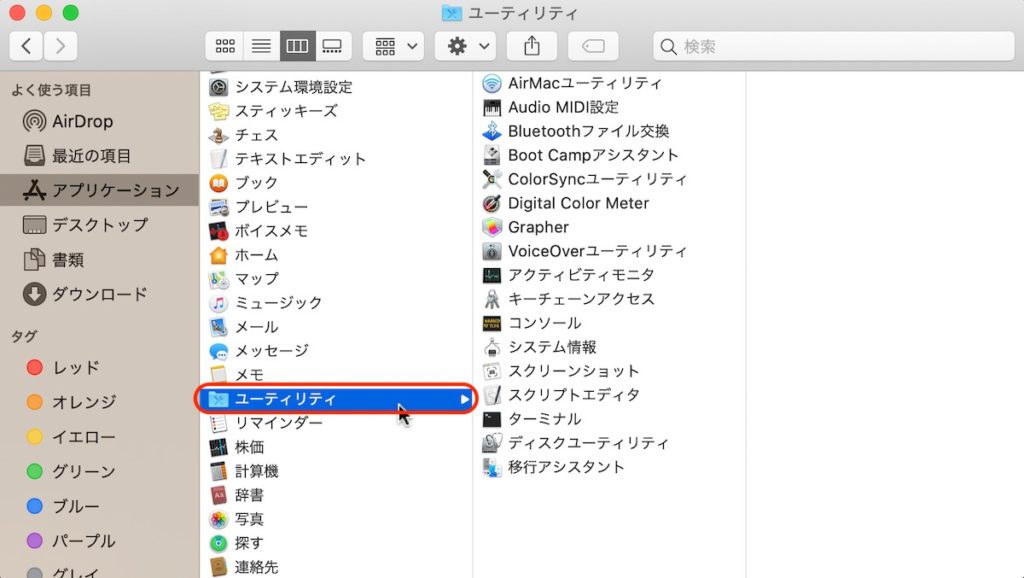
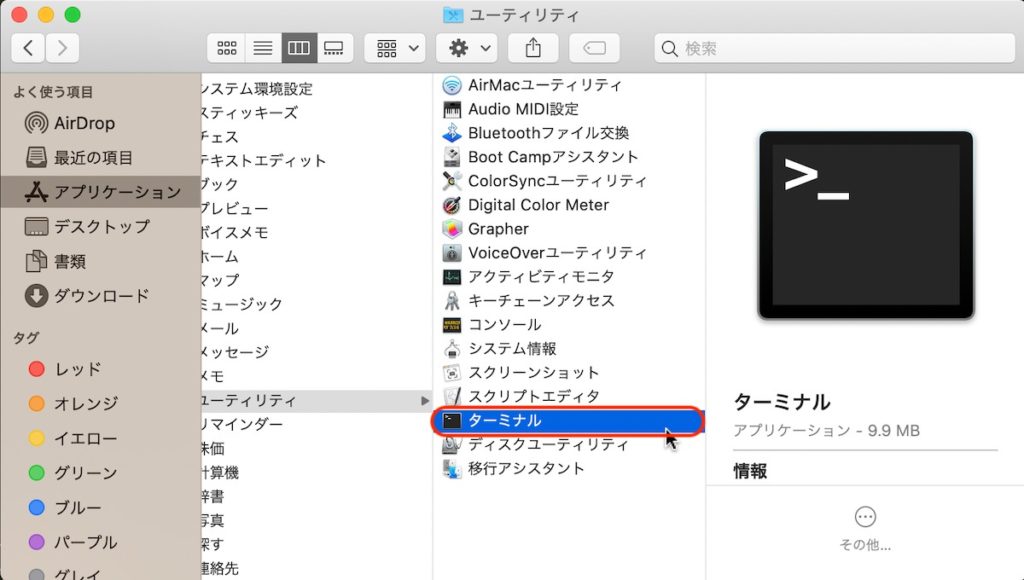
ターミナルをダブルクリックで開きます。
npm install -g csslintを貼り付け(command +v)て実行(↩️)

SublimeTextを再起動してインストール完了です。
エラーが出た場合の対応はこちら
csslintインストール時のエラー「permission denied」対処方法|初心者のプログラミング学習【6】
まとめ
パソコン操作に慣れた方などには簡単な操作かもしれませんが、初心者の私はかなり苦労しました。
私のような初心者の方のお役に立てればと思います。
その他のプラグインのインストールの手順も次回ご紹介していきます。
これからも、自分の勉強方法や成果などを発信していきます。
このブログがたくさんの方のお役に立ちますように☆



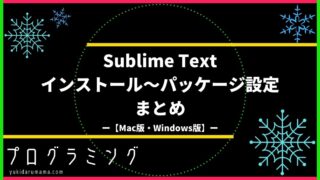



コメント